Word标题前面的圆点项目符号怎么设置去除?
Word标题前面的圆点项目符号怎么设置去除?今天和大家一起来分享看看去除的方法。因为有的用户复制了一个标题文字过来之后,就会自动在前面加上一个项目符号了,但是自己
Word标题前面的圆点项目符号怎么设置去除?今天和大家一起来分享看看去除的方法。因为有的用户复制了一个标题文字过来之后,就会自动在前面加上一个项目符号了,但是自己不需要这个符号,那么怎么去删除这个符号,今天和大家一起来分享。
操作步骤
1、打开word文档,全选内容,可以使用ctrl+a快捷键。
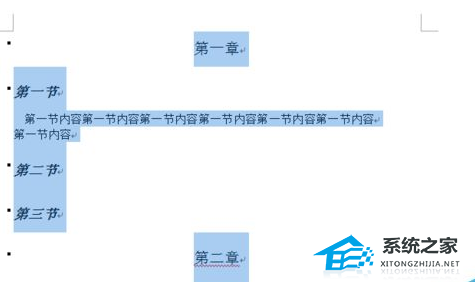
2、然后点击鼠标右键,在列表选项中选择段落。
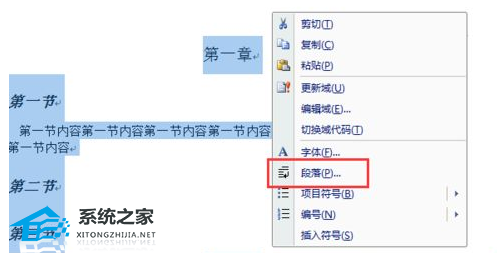
3、然后如图所示选择选项栏上“换行和分页”。
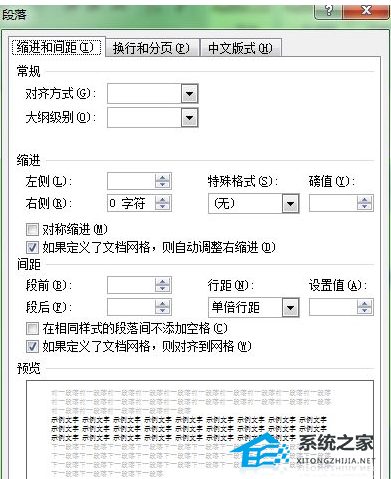
4、然后把“与下段同页”前面的√去掉的。注意前面的框不能打勾,也不能蓝色填充。
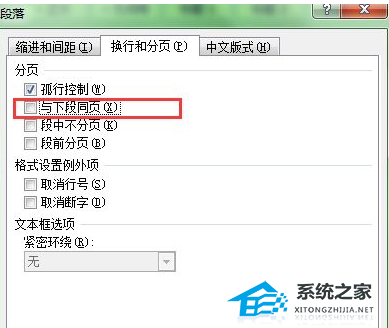
5、然后点击确定就可以了。这样无论是哪个标题的前面的黑点都能够去掉了。

6、大家也可以在创建标题时,设定标题模板的特性,设定它前面没有黑点。比如鼠标移动到标题2点击右键,然后选择修改,然后选择选择左下角的格式然后段落,然后和上面一样。这样标题2定义的标题前面就没有黑点。不过这种的话想对麻烦,要每个级别的标题都得设定。
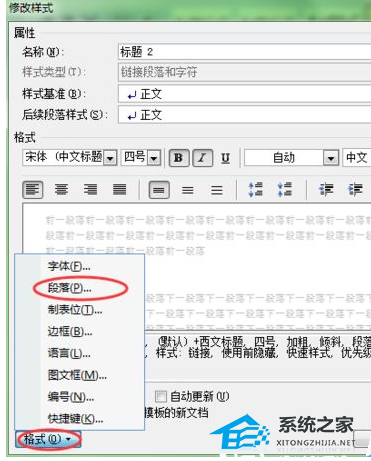
57. 如果你开心,我何必挡住你的阳光,我更愿意送你沐浴阳光,别忘了阳光离开了,在原地为你撑伞的我,一直在为你留守
















